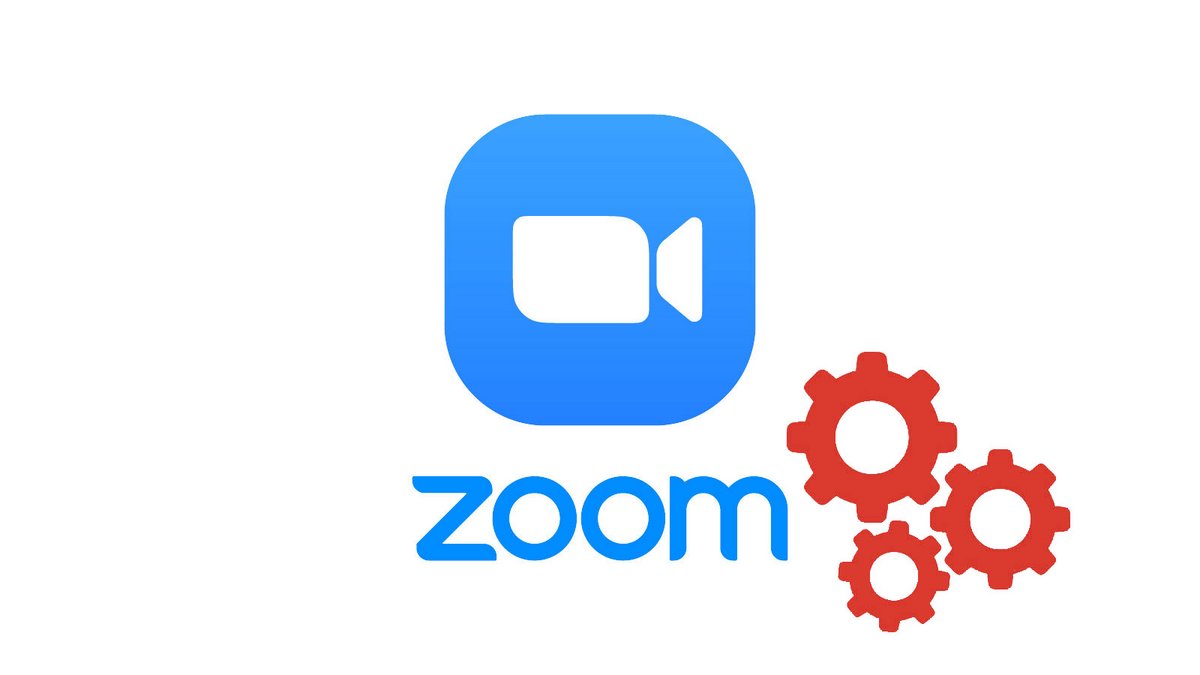
Vous avez probablement entendu parler de Zoom, cette application de vidéoconférence qui s'est imposée comme l'un des leaders du marché en quelques mois à peine. Elle permet de créer, en quelques secondes, des réunions vidéo entre collègues ou amis, tout en permettant d'envoyer des fichiers, des messages textes ou de partager l'affichage du bureau de son ordinateur.
Avant de découvrir comment gérer et sécuriser son compte Zoom en profondeur, voyons d'abord tout simplement comment créer votre compte Zoom et accéder à votre espace.
Créer son compte Zoom
1. Ouvrez votre navigateur favori, rendez-vous sur la page d'accueil de Zoom.us et cliquez sur le bouton orange « Inscrivez-vous ».
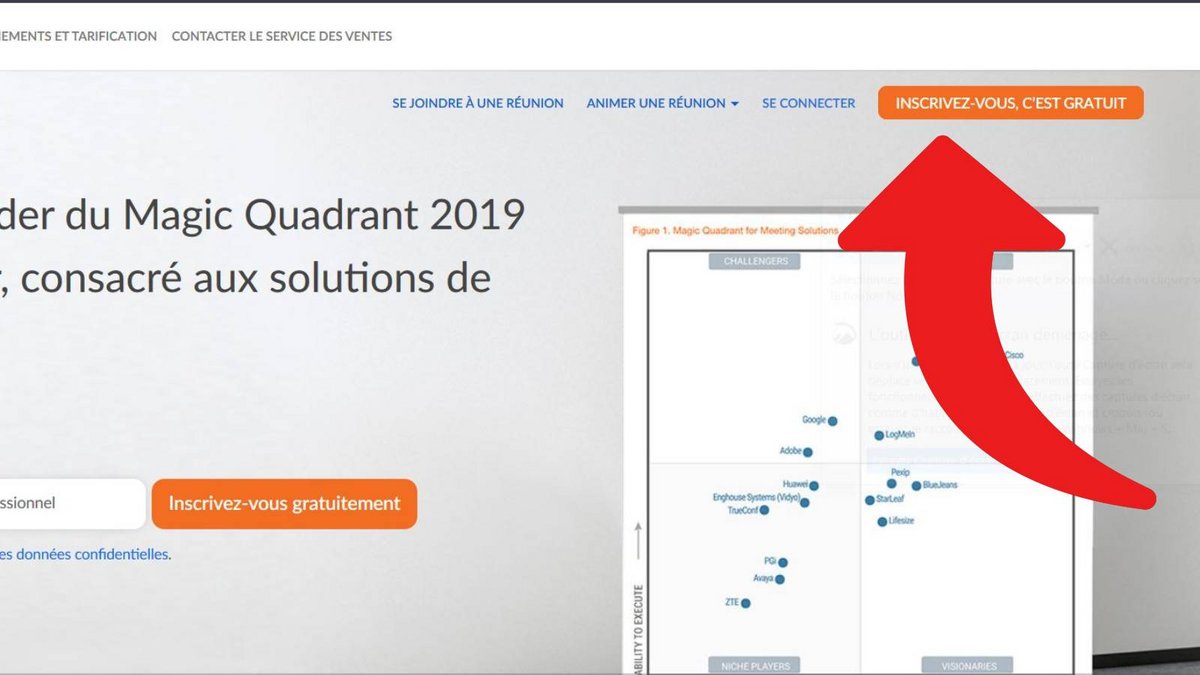
2. Remplissez les données demandées concernant votre date de naissance.
3. Dans la page qui s'ouvre, inscrivez ensuite l'adresse e-mail que vous souhaitez attacher à votre compte Zoom.
4. Zoom fait alors parvenir un e-mail de confirmation sur votre boîte. Cliquez sur « Activation du compte » dans celui-ci. Une nouvelle fenêtre s'ouvre sur votre navigateur. Renseignez les informations demandées (prénom, nom, mot de passe choisi) et validez le tout.
La création de votre compte est désormais terminée ! Il sera possible de changer les diverses informations fournies (adresse e-mail, identifiants, mot de passe, numéro de téléphone) via votre compte dès que vous le souhaiterez. Un première étape pour découvrir comment prendre en main Zoom de manière sereine.
Si vous êtes un professionnel, l'application, qui a connu un vif succès à la faveur du confinement en 2020, présentera à terme de nombreux avantages vis-à-vis de la concurrence, notamment Microsoft Teams, Slack, ou Google Hangout, avec, par exemple, la possibilité pour l'animateur de gérer de A à Z toutes les interactions qui se déroulent durant une réunion, celle de synchroniser diverses applications avec Zoom (de Wikipédia à Messenger) ou la planification de réunions récurrentes durant une période d'un an.
La plateforme a souffert de critiques sur sa protection des données et sa politique de confidentialité. Les communications ne sont pas cryptées dans la version gratuite de Zoom, par exemple. Il est toutefois possible de découvrir comment bien paramétrer Zoom pour protéger au mieux vos réunions, éviter le spam, etc., et ce sera le sujet de nos autres tutoriels !
Retrouvez d'autres tutoriels pour vous aider à gérer et sécuriser votre compte Zoom :
- Gestion des réunions
- Simple à prendre en main
- Des extensions pour l'intégration à Dropbox et autres
